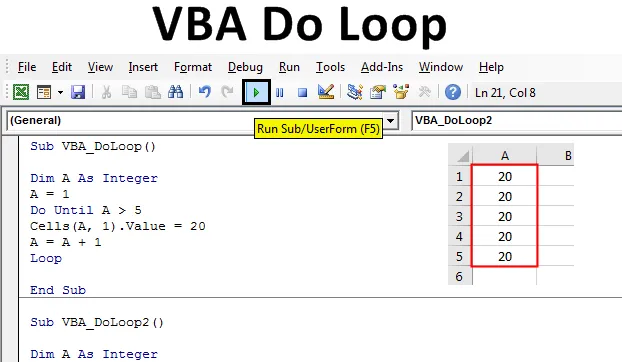
Excel VBA Do Loop
В VBA есть 2-3 типа петель. Некоторые циклы работают, когда условие TRUE, а некоторые работают, когда условие становится FALSE . Excel VBA Do Loop - это такой вид, который работает до тех пор, пока условие не станет ИСТИНОЙ и не завершится, когда условие станет ЛОЖНЫМ. Цикл Do Loop относится к двум типам: это цикл Do-To и цикл Do-While. Do Loop начинает работать только тогда, когда условие удовлетворяет требованию, а затем нам нужно определить условие выхода, когда цикл будет остановлен. Если мы не определим это, то цикл будет работать до предела определенных типов данных.
Ниже приведен синтаксис Do Loop:
Do While/ Until (Condition) (Statement) Exit Do
(Statement) Loop
Как использовать Do Loop в Excel VBA?
Мы узнаем, как использовать Do Loop в Excel, используя код VBA.
Вы можете скачать этот шаблон VBA Do Loop Excel здесь - Шаблон VBA Do Loop ExcelVBA Do Loop - Пример № 1
В этом примере мы увидим, как работает Do Before Loop. Мы запустим условие, в котором цикл Do будет печатать число до тех пор, пока условие не станет ИСТИНОЙ, и будет возбуждено, как только условие станет ЛОЖНЫМ.
Шаг 1: Теперь сначала откройте вкладку «Модуль» из меню «Вставка», как показано ниже.
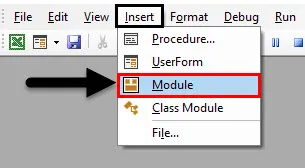
Шаг 2: Для этого напишите подпроцедуру VBA Do Loop, как показано ниже, или вы можете выбрать любое имя для определения имени кода.
Код:
Sub VBA_DoLoop () End Sub
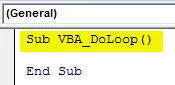
Шаг 3: Определите переменную как целое число. Это потому, что мы будем использовать числа с Do Loop.
Код:
Sub VBA_DoLoop () Dim A As Integer End Sub
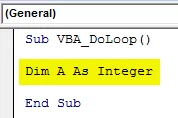
Шаг 4: Присвойте значение переменной A. Скажем, значение равно 1. Это значение - позиция ячейки, из которой мы увидим, как значения будут напечатаны. Здесь значения будут видны из ячейки A1. Если мы выберем 2, то значение будет напечатано из ячейки 2.
Код:
Sub VBA_DoLoop () Dim A As Integer A = 1 End Sub
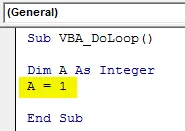
Шаг 5: Теперь откройте « До цикла», как показано ниже. Здесь мы будем писать код.
Код:
Sub VBA_DoLoop () Dim A As Integer A = 1 Делать до конца цикла Sub
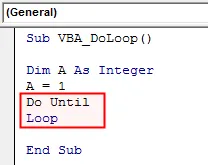
Шаг 6: Теперь напишите условие «До цикла». Допустим, мы хотим видеть числа до ячейки 5.
Код:
Sub VBA_DoLoop () Dim A As Integer A = 1 Do, пока A> 5 Sub Loop End Sub
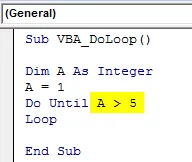
Шаг 7: Напишите утверждение, в котором мы увидим число из первой ячейки столбца A ( столбец 1 ). А также, выберите значение, которое мы хотим видеть. Здесь мы выбрали номер 20.
Код:
Sub VBA_DoLoop () Dim A As Integer A = 1 Do, пока A> 5 ячеек (A, 1). Значение = 20 Loop End Sub
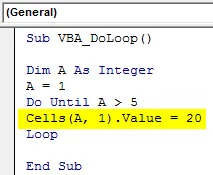
Шаг 8: Теперь дайте инструкцию выхода. Здесь мы хотим выйти из цикла «До», когда он достигает ячейки +1 начальной ячейки.
Код:
Sub VBA_DoLoop () Dim A As Integer A = 1 Do, пока A> 5 ячеек (A, 1). Значение = 20 A = A + 1 Loop End Sub
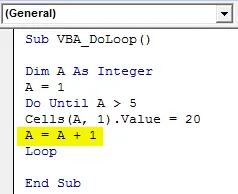
Шаг 9: Скомпилируйте код и запустите его, нажав на кнопку Play, расположенную под строкой меню, как показано ниже.

Шаг 10: Мы увидим, что номер был напечатан от 1 до 5 с номером 20.
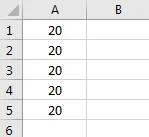
Шаг 11: Теперь, если измените исходную точку отсчета с 1 на 2 в переменной A и посмотрите, что мы получим.
Код:
Sub VBA_DoLoop () Dim A As Integer A = 2 Do, пока A> 5 ячеек (A, 1). Значение = 20 A = A + 1 Loop End Sub
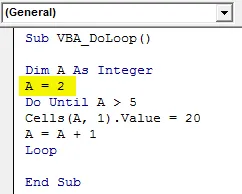
Шаг 12: Снова запустите код. Мы увидим, что теперь значения печатаются из ячейки 2 (которая является ссылочной ячейкой) в ячейку 5 (которая является последней ячейкой).
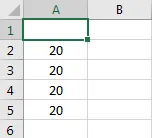
VBA Do Loop - Пример № 2
В этом примере мы увидим, как работает Do While Loop. Do Пока также работает, когда условие становится ИСТИНОЙ В соответствии с синтаксисом Do выполнить определенное условие, в то время как выбранный оператор TRUE, и Do выйти из цикла, когда условие выхода TRUE. Мы будем использовать цикл Do While и добавим число уже созданных чисел и получим вывод в другой столбец.
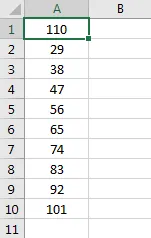
Для этого выполните следующие шаги:
Шаг 1: Напишите подпроцедуру для цикла Do While, как показано ниже.
Код:
Sub VBA_DoLoop2 () End Sub
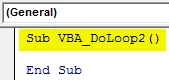
Шаг 2: Теперь для этого примера нам также понадобится переменная и контрольная точка, откуда мы будем видеть числа. Итак, рассмотрим первые 2 шага из примера-1, как показано ниже.
Код:
Sub VBA_DoLoop2 () Dim A As Integer A = 1 End Sub
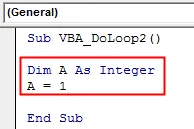
Шаг 3: Теперь откройте синтаксис Do While Loop, как показано ниже.
Код:
Sub VBA_DoLoop2 () Dim A As Integer A = 1 Делать, пока Loop End Sub
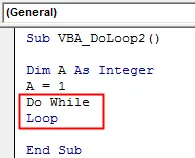
Шаг 4: Теперь напишите условие, при котором Do While будет запускать цикл, в то время как значение ячейки не равно () пустому значению. Также рассмотрим ввод значения в ячейки из первого столбца листа.
Код:
Sub VBA_DoLoop2 () Dim A As Integer A = 1 Do Пока ячейки (A, 1). Значение "" Loop End Sub
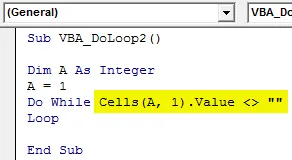
Шаг 5: Теперь из второй позиции листа получите результат, добавив число в каждую ячейку, которое не является пустым. И пусть скажем, что число будет 5.
Код:
Sub VBA_DoLoop2 () Dim A As Integer A = 1 Do Пока ячейки (A, 1). Значение "" Ячейки (A, 2). Значение = Ячейки (A, 1). Значение + 5 Loop End Sub
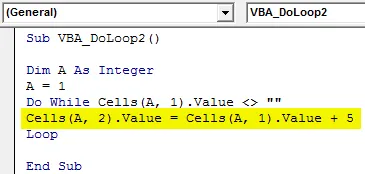
Шаг 6: И в условии выхода напишите условие для выхода из цикла, если следующая ячейка пуста.
Код:
Sub VBA_DoLoop2 () Dim A As Integer A = 1 Do Пока ячейки (A, 1). Значение "" Ячейки (A, 2). Значение = Ячейки (A, 1). Значение + 5 A = A + 1 Sub Loop End Sub
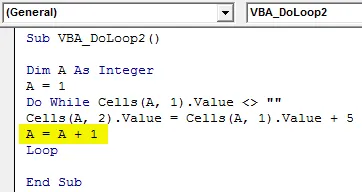
Шаг 7: Снова запустите код, нажав клавишу F5 или нажав кнопку воспроизведения. Мы увидим, что в следующем столбце A, то есть B, добавлен новый список номеров с добавлением +5 к каждой ячейке, имеющей значения.
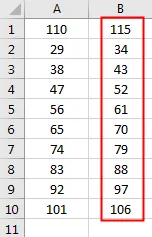
Шаг 8: Теперь предположим, что мы удаляем значение ячейки из списка.
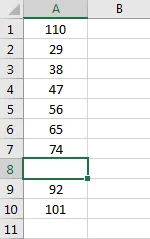
Шаг 9: После повторного запуска кода мы увидим, что в ячейке A8 произошел перерыв, так что Do Пока вышли из него. И добавил +5 каждый номер ячейки до A7, который имеет выход от B1 до B8.
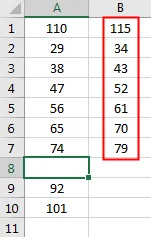
Плюсы Excel VBA Do Loop
- Это так легко реализовать и быстро запустить, что это не займет много времени, чтобы закончить.
- Мы напишем как типичное условие, которое мы хотим, если это ИСТИНА.
- Мы можем использовать в комбинации как «Пока», так и «До цикла».
То, что нужно запомнить
- Лучший способ выйти из цикла - дать условие FALSE ближе к условию TRUE.
- Мы можем использовать более 1 условия в цикле Do Loop, если эти условия ИСТИНА.
- Необходимо дать Выездное условие. Если мы этого не сделаем, то цикл будет непрерывно работать до тех пор, пока не достигнет предела или никогда не прекратит работу.
- Сохраните файл Excel в формате включения макросов, чтобы сохранить код.
Рекомендуемые статьи
Это руководство по VBA Do Loop. Здесь мы обсудим, как использовать Do Loop в Excel VBA вместе с практическими примерами и загружаемым шаблоном Excel. Вы также можете просмотреть наши другие предлагаемые статьи -
- Коллекция VBA (Примеры)
- VBA IF Заявления | Шаблоны Excel
- Как использовать функцию сортировки Excel VBA?
- VBA While Loop (Примеры с шаблоном Excel)
- VBA Environ